在不同的Windows10系统设备之间同步书签的方法
时间:2019-03-01 19:51:47来源:装机助理重装系统www.zhuangjizhuli.com作者:由管理员整理分享
在Windows10系统中有系统同步功能,当然必须要通过微软账户登录之后才可以实现。比如在电脑A中收藏夹内保存了许多书签,当换了一台电脑B后该如何将之前A中的收藏夹书签同步到win10电脑B中呢?若果需要通过一个一个网址复制的话会显得非常的麻烦,并且当的系统损坏之后更是无法进行复制查看等操作。对此下面就来介绍一下win10同步书签的操作方法吧。
1、首先,需要有一个Outlook账号,就可以打开网址搜索Outlook打开网站后来创建账号;
2、在按Win+I组合快捷键在打开Windows设置中,选择账户,即可进入用户登陆界面;
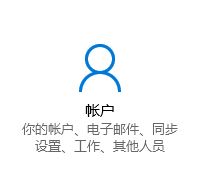
3、然后,在右侧点击添加账号即可进入账号登陆界面;

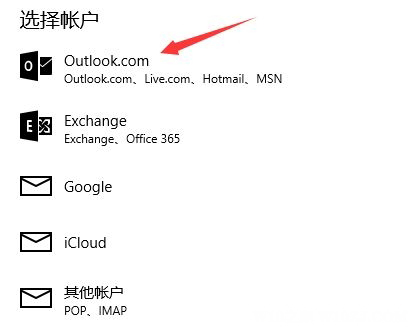
4、在选择界面选择outlook.com,在按照要求输入账号和密码,点击登陆即可;
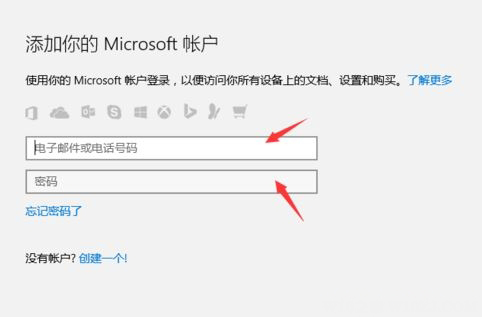
5、登录后打开Edge浏览器,并选择更多按钮(在Edge工具栏最右边,见图中箭头)在选择设置,将同步打开即可实现同步,同步是自动化的,所以用户完全不需要同步书签。
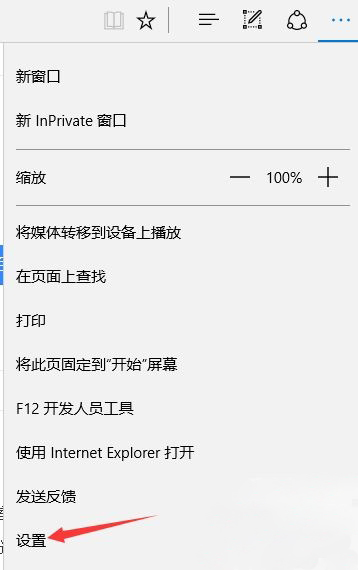
将同步你的内容的同步开关打开后即可自动同步收藏夹,同样的在电脑B中,首先也需要登录相同的outlook账户,最后在打开EDGE开启同步开关即可。
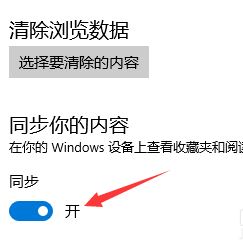
通过以上的教程即可同步书签,如果以后用户也遇到这样的问题,不妨按照教程去解决操作吧,希望这个教程对大家有所帮助。
1、首先,需要有一个Outlook账号,就可以打开网址搜索Outlook打开网站后来创建账号;
2、在按Win+I组合快捷键在打开Windows设置中,选择账户,即可进入用户登陆界面;
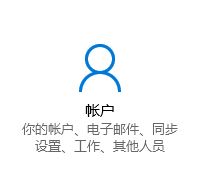
3、然后,在右侧点击添加账号即可进入账号登陆界面;

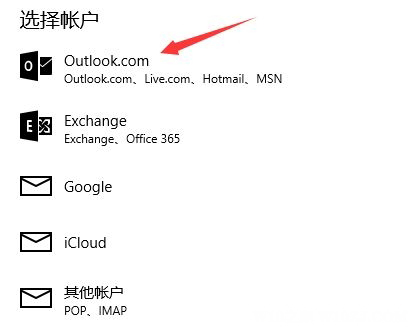
4、在选择界面选择outlook.com,在按照要求输入账号和密码,点击登陆即可;
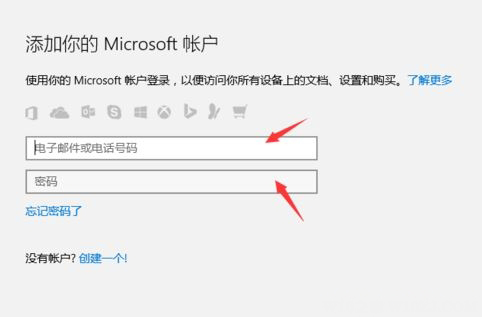
5、登录后打开Edge浏览器,并选择更多按钮(在Edge工具栏最右边,见图中箭头)在选择设置,将同步打开即可实现同步,同步是自动化的,所以用户完全不需要同步书签。
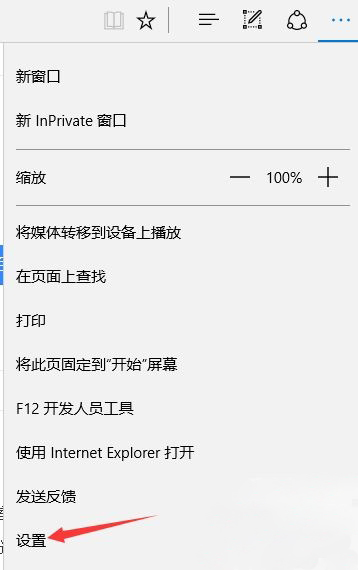
将同步你的内容的同步开关打开后即可自动同步收藏夹,同样的在电脑B中,首先也需要登录相同的outlook账户,最后在打开EDGE开启同步开关即可。
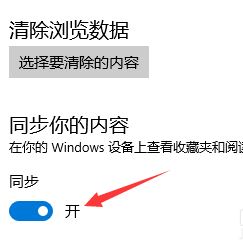
通过以上的教程即可同步书签,如果以后用户也遇到这样的问题,不妨按照教程去解决操作吧,希望这个教程对大家有所帮助。
分享到:
